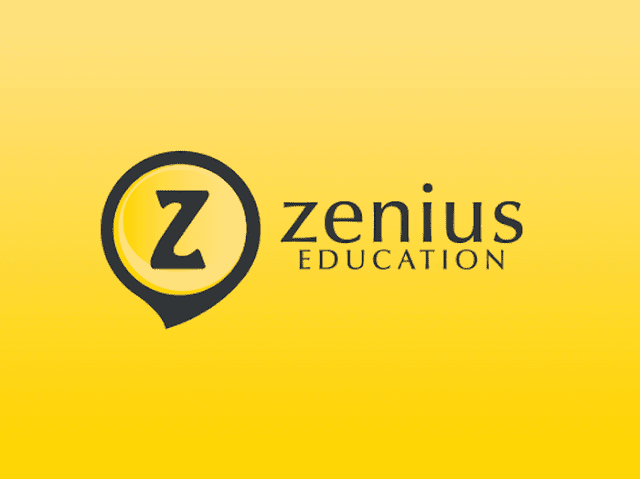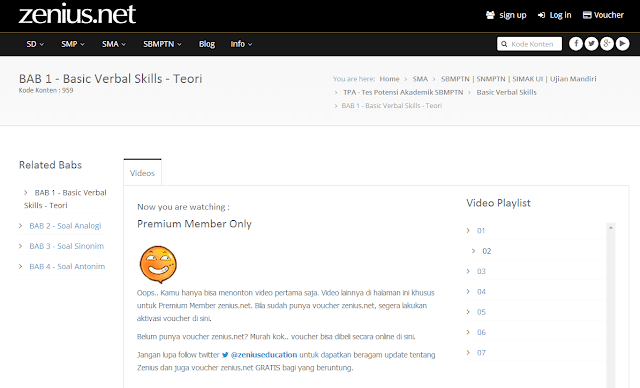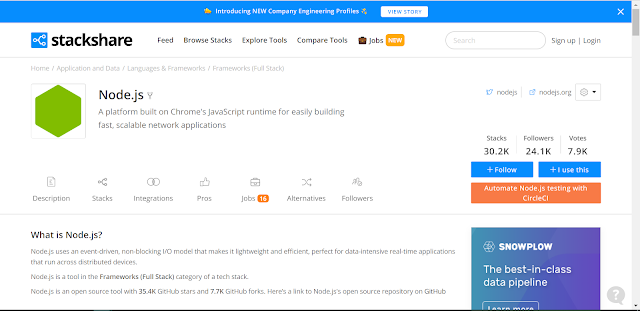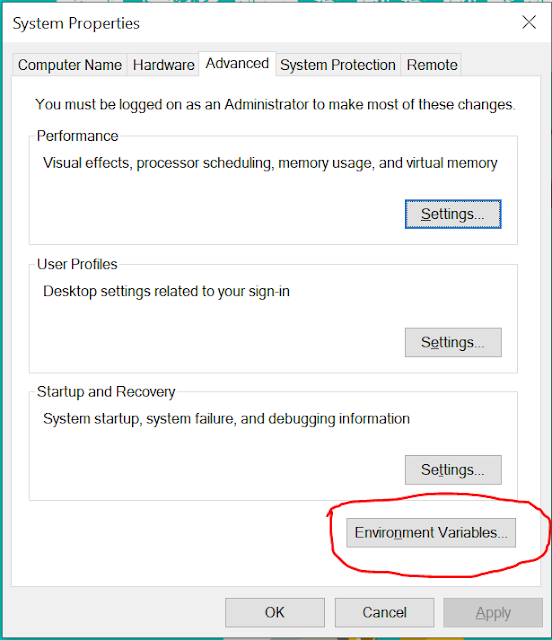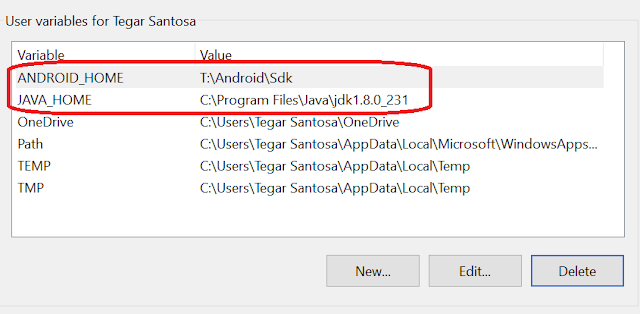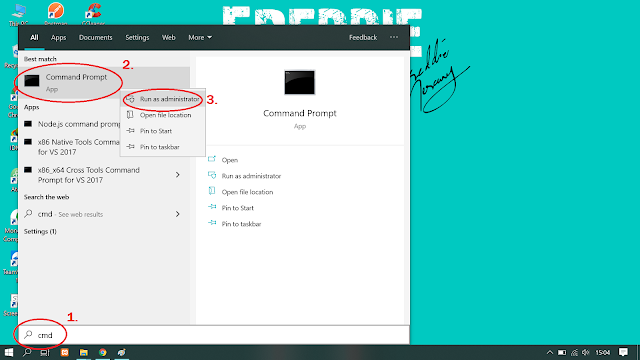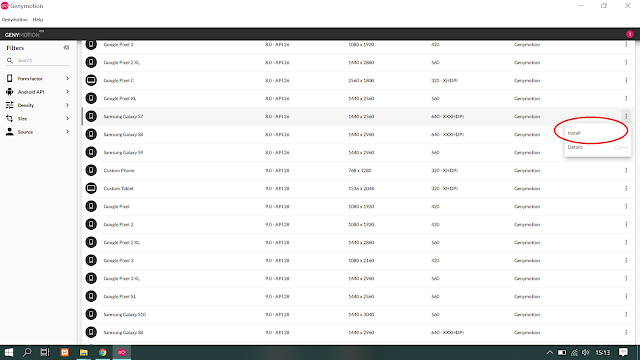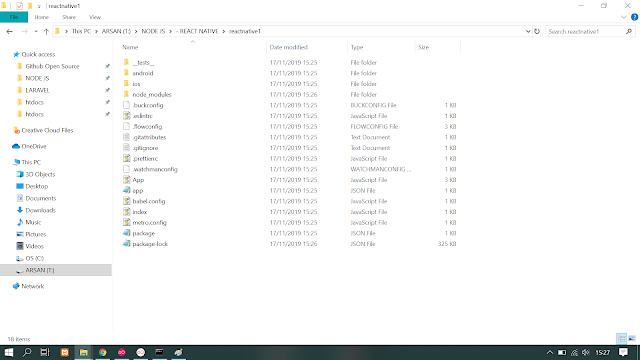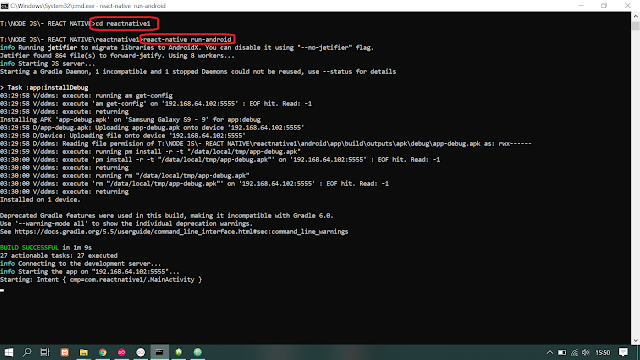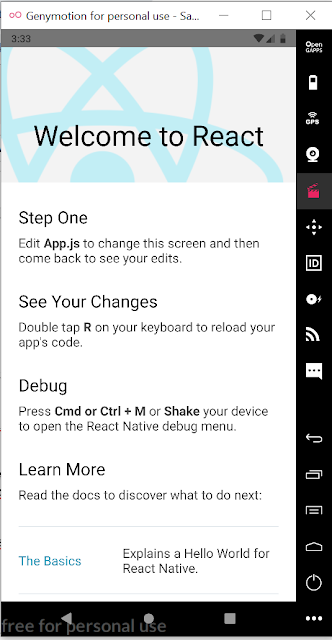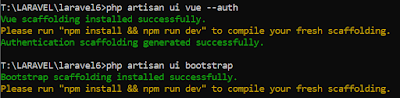Jika Anda adalah seorang desainer atau programmer yang sering utak-utik desain theme Wordpress, maka mungkin Anda akan sering menginstall beberapa website Wordpress di local komputer. Dan hal ini bukan hal yang sederhana, terutama untuk yang belum terbiasa dengan apa itu database, webserver atau hostname dan lain-lain. Kira-kira bisa tidak Wordpress itu diinstall di local hanya dengan klak-klik langsung bisa dipakai ? Jawabannya bisa.
Jika dahulu user harus sedikit kerepotan jika ingin meng-install Wordpress di local, mulai dengan meng-install database, kemudian webserver + php dan kadang harus setting hostname juga, maka saat ini Wordpress sudah dapat diinstall di local komputer dengan sangat mudah dan cepat. User hanya perlu klik-klik saja maka akan langsung selesai dan bisa digunakan. Nah, salah satu installer Wordpress yang penulis rekomendasikan adalah Local
Local adalah sebuah aplikasi atau tool untuk mempermudah dalam pengembangan di lingkungan Wordpress. Jadi, sesuai namanya, jangan pernah menggunakan Local untuk men-deploy Wordpress di production. Berikut ini adalah cara mudah untuk meng-install Wordpress di local komputer dengan menggunakan Local.
1. Unduh file installer Local
Seperti biasa, silahkan Anda unduh terlebih dahulu file installer Local di sini : https://localwp.com/. Local tersedia untuk Windows, Linux dan Mac.
2. Install Local
Setelah Anda mengunduh file installer Local. Selanjutnya silahkan install dengan cara dobel klik file tersebut. Untuk selanjutnya silahkan ikuti langkah-langkah-nya dengan seksama. Di bawah ini adalah contoh langkah-langkah installer di Windows.
Sampai di sini, Anda sudah berhasil meng-install Local di komputer Anda. Silahkan centang pilihan Run Local untuk menjalankan Local setelah Anda menekan tombol Finish.
3. Membuat website di Local
Jika Anda baru meng-install Local, maka akan ada informasi Terms of Service. Silahkan centang dan klik tombol I Agree.
Selanjutnya akan muncul halaman create account yang bisa Anda abaikan dengan menekan tombol X di pojok kanan atas (di bawah window X).
Selanjutnya silahkan mulai membuat website baru bisa dengan menekan tombol Create a new site.
Silahkan tuliskan nama website yang Anda inginkan. Contoh : Guru Berbagi. Local akan secara otomatis memilihkan nama domain dan lokasi install untuk website Anda. Untuk contoh ini, maka Local akan otomatis memilihkan guru-berbagi.local sebagai domain lokal yang nantinya bisa Anda akses dari Browser. Silahkan sesuaikan dengan kebutuhan Anda jika diperlukan. Klik continue untuk melanjutkan.
Klik tombol Advanced Options untuk melain detail setting dari website yang akan Anda buat.
Baca juga :
Cara install VSCode di Ubuntu - 2021
Halaman ini berisi informasi tentang environment dari website yang akan Anda buat. Mulai dari versi database, php dan webserver. Jika tidak ada yang khusus, maka biarkan pilihan di Preferred saja. Kecuali jika Anda menginginkan versi yang custom, maka silahkan pilih Custom. Klik continue.
Halaman selanjutnya ini adalah satu-satunya yang Anda harus mengetik. Silahkan tuliskan username dan password untuk website Wordpress ini. User ini nanti akan otomatis menjadi user pertama dan Administrator. Sedangkan isian email bisa Anda abaikan saja.
Tekan tomboll Add Site untuk mulai membuat dan men-setting website tersebut. Pada proses ini, mungkin akan muncul permintaan untuk input password administrator Komputer. Maka silahkan masukkan password administrator komputer Anda. Hal ini dikarenakan ada proses membuat hostname atau lainnya yang membutuhkan hak akses administrator.
Selain itu, jika Anda menggunakan Windows atau sistem operasi lain yang menggunakan firewall, maka akan muncul popup konfirmasi untuk meng-allow akses Local. Silahkan klik tombol Allow access.
Silahkan tunggu proses install dan setting website selesai. Di sini Local akan secara otomatis mengunduh kode sumber Wordpress untuk kemudian di install. Oleh karena itu, pastikan Anda mempunyai akses internet dan kuota yang cukup tentunya.
Seperti inilah kira-kira tampilan Local jika proses install dan setting website Anda selesai.
Pada tampilan di atas, terdapat dua tombol yaitu Admin dan Open Site. Tombol Admin akan mengarahkan Anda langsung ke halaman wp-admin, sedangkan open site akan mengarahkan ke halaman depan.
Kesimpulan
Aplikasi Local ini berhasil membuat proses install dan setting Wordpress yang jika dikerjakan secara manual akan sangat menyulitkan, menjadi sangat mudah dan cepat. Bahkan pengguna yang kurang terbiasa dengan pemrograman pun akan bisa.
Sekian tip dan trik kali ini. Selamat mencoba dan semoga yang sedikit ini bermanfaat.